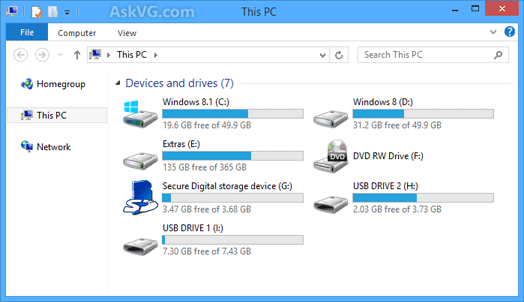[tips] forbedret og skræddersy vinduer 8.1 opdagelsesrejsende &" denne pc &",, hvis du bruger de nye vinduer 8.1, du har måske bemærket, at microsoft har omdøbt til "edb -" (tidligere kendt som min computer) til ", denne pc,".for læsere, bekvemmelighedsflag, mest i den tid, vi bruger "vinduer opdagelsesrejsende" sigt at nævne min computer, edb - eller pc - produkter i alle vinduer versioner. vinduer 8.1 opdagelsesrejsende ligner vinduer 8 opdagelsesrejsende.det kommer også bånd - og lignende grænseflade, men der er et par ting, som gør dem anderledes.f.eks. vinduer 8.1 opdagelsesrejsende kommer med et par punkter, såsom desktopcomputere, dokumenter, downloads, musik, billeder, video,.alle disse seks punkter er angivet under ", foldere," gruppe "denne pc - vindue.,,, i dag i denne forelæsning, vi kommer til at dele et par tips og register justeringer, som vil hjælpe dig med abstinenser, og selv at bygge vinduer 8.1 opdagelsesrejsende i henhold til deres krav.ved hjælp af denne forelæsning, du vil være i stand til at:,, omdøbe "denne pc -" "-", "min computer" eller enhver anden ønskede navn, fjerne eller skjule favoritter, biblioteker, homegroup og andre produkter fra sejlads rude i vinduerne 8.1 explorer, fjerne desktopcomputere, dokumenter, downloads, musik, film og videoer, mapper fra vinduer 8.1 opdagelsesrejsende vindue, adskilte "harddiskdrev" og "anordninger med aftagelig oplagring" dele, tilføje nye nyttige punkter i computer - eller "denne pc - vindue og udforsker forbindelse menu, så uden at spilde tid lader start tutor:,,, omdøbe" denne pc "til" computer "." min computer "eller enhver anden ønskede navn, som microsoft har ændret navn til" min computer "til" denne pc, "i vinduerne 8.1.selv om kun en ændring af navn, men mange folk ikke kan lide det nye navn, og de vil kalde det tilbage til computer eller min computer. kan du omdøbe "denne pc" til alle ønskede navn hurtigt og nemt.bare følge disse enkle foranstaltninger:,, 1. åben "denne pc - vindue og klik på", "knappen til stede i toolbar.alternativt kan du trykke på ", alat + op pil" nøgler sammen.,, 2. det åbner, stationære, mappe.nu right-click ", denne pc," ikon og udvælge, omdøbe mulighed.alternativt kan du klikke på "denne pc" ikon og presse, f2, nøglen til at omdøbe det.,,,, 3. nu type nogen ønskede navn og tryk enter. det er det.du har omdøbt til "denne pc" succes.,, ps: du kan også direkte omdøbe "denne pc" fra sejlads rude eller stationær.,,, fjerne favoritter, biblioteker osv. fra sejlads rude i vinduerne 8.1 explorer, når vinduer 7 blev løsladt, microsoft tilføjet nogle nye elementer til vinduer opdagelsesrejsende navigation... såsom favoritter, biblioteker, homegroup, netværk og computere.vi delte et par register justeringer for at fjerne disse uønskede elementer fra vinduer 7 opdagelsesrejsende, der kan blive fundet her. med frigivelsen af vinduer 8, microsoft tilføjet en ny mulighed for at fjerne favoritter fra vinduer opdagelsesrejsende navigation rude.og nu i den seneste vinduer 8.1 os, microsoft har også mulighed for at fjerne biblioteker fra vinduer 8.1 opdagelsesrejsende navigation rude,.,,, så i vinduer 8.1, du kan fjerne eller skjule favoritter, biblioteker, navigation, var af denne pc - vindue uden anvendelse af registret klar:,, hvordan vis /gem "biblioteker" i vinduerne 8.1 opdagelsesrejsende navigation... at fjerne "elsker" fra vinduer 8 og 8.1 opdagelsesrejsende navigation rude,, hvis du ønsker at fjerne de resterende punkter, såsom homegroup og netværk, fra sejlads... du bliver nødt til at bruge det samme register justeringer, der var fælles for windows 7:, hvordan til at fjerne "netværk" fra vinduer opdagelsesrejsende navigations - rude?hvordan til at fjerne "homegroup" fra vinduer opdagelsesrejsende navigations - rude?ovennævnte tutorials, også bør arbejde for vinduer 8.1.,,, fjerne desktopcomputere, dokumenter, downloads m.m. mapper fra vinduer 8.1 explorer,,, når du åbner computer eller "denne pc - vindue i vinduerne 8.1, skal du straks meddelelse 6 nye poster, som er:,, stationære, dokumenter, downloads, musik, billeder, video, disse poster er vist øverst i denne pc - vindue.nogle mennesker kan have problemer med tilsætning af disse nye produkter, som kræver en stor plads i denne pc - vindue.,, hvis du ønsker at skjule disse 6 foldere, kan man se på den lille pil på nær koncernens navn "foldere (6)", og det vil gemme alle 6 mapper.du kan også double-click på gruppens navn, til at gøre det samme. man kan også right-click og "gruppe af" mulighed ", faldende," at flytte denne "mapper" under "udstyr og driver".,,, hvis du ønsker at fjerne disse mapper, helt fra denne pc - vindue, kan du få hjælp af efter et register:, at fjerne uønskede elementer fra min computer?de ovennævnte tutorielle arbejder for alle vinduer udgaver, herunder vinduer xp, vista, windows 7 vinduer 8 og vinduer 8.1. du må bare åbne, register redaktør, og gå efter register nøgle:,, hkey_local_machine (software) microsoft. vinduer. nuværende version. opdagelsesrejsende. mycomputer. namespace,,,, under "namespace" nøgle, fjerne efter de nøgler:,, (1cf1260c-4dd0-4ebb-811f-33c572699fde}, (til at fjerne musikken mappe), (374de290-123f-4565-9164-39c4925e467b}, (til at fjerne sin mappe), (3add1653-eb32-4cb0-bbd7-dfa0abb5acca}, (til at fjerne billederne mappe), (a0953c92-50dc-43bf-be83-3742fed03c9c}, (til at fjerne videoer mappe) (a8cdff1c-4878-43be-b5fd-f8091c1c60d0}, (til at fjerne dokumenter mappe), (b4bfcc3a-db2c-424c-b029-7fe99a87c641}, (til at fjernedesktop - mappe,,, når du fjerner alle 6 kg, det vil få hele "mapper" fra vinduer 8.1 opdagelsesrejsende eller "denne pc - vindue.,,,, note:, det vil ikke fungere, vinduer. 10.hvis du bruger windows 10, se følgende vejledning i stedet:,, [tip] fjerne 6 ekstra mapper fra vinduer 10 opdagelsesrejsende "denne pc",,, ajourføre: en tredjepart 32 - bit - tal programmer kan stadig vise disse unødvendige 6 mapper i "browse" vinduerne som save, medmindre og åbne dossier vinduer, som vist i følgende skærmbillede:,,, at fjerne disse 6 mapper fra browse vindue, som følger den samme skridt angivet ovenfor for følgende register nøgle:,, hkey_local_machine. software. wow6432node. microsoft. vinduer. currentversion. opdagelsesrejsende. mycomputer. namespace, gå til ovennævnte centrale og slette følgende nøgler til stede i henhold til det:,, (1cf1260c-4dd0-4ebb-811f-33c572699fde}, (til at fjerne musikken mappe), (374de290-123f-4565-9164-39c4925e467b}, (til at fjerne sin mappe,),(3add1653-eb32-4cb0-bbd7-dfa0abb5acca}, (til at fjerne billederne mappe), (a0953c92-50dc-43bf-be83-3742fed03c9c}, (til at fjerne videoer mappe), (a8cdff1c-4878-43be-b5fd-f8091c1c60d0}, (til at fjerne dokumenter mappe), (b4bfcc3a-db2c-424c-b029-7fe99a87c641}, (til at fjerne desktop - mappe),,,,,, det er det.nu skal du ikke se disse 6 mapper i kigge vinduer så godt.tak til vores læser "ian" for denne ekstra tip...,,, ps:,, hvis du ikke vil redigere vinduer - registret selv, du kan bruge efter billige register manuskript, til at udføre den opgave, automatisk.bare se efter zip fil, ekstrakt, og du får en. reg fil at fjerne disse seks punkter fra vinduer 8.1 opdagelsesrejsende.dobbeltklik på sagen og acceptere en bekræftelse.zip fil indeholder også en genoprette standardindstilling fil at tilføje 6 punkter tilbage i vinduerne 8.1 opdagelsesrejsende:,, downloade register manuskript at fjerne 6 nye mapper fra denne pc i vinduerne 8.1,,,,, separate "harddiskdrev" og "anordninger med aftagelig oplagring" profiler, microsoft har kombineret begge "hårdt diskdrev" og "anordninger med aftagelig oplagring" dele i en enkelt afdeling ", anordninger og kører," i vinduerne 8.1 opdagelsesrejsende.,,, efter tutor vil hjælpe dig med at adskille nye anordninger og driver "afdeling i flere dele:, hvordan adskiller" udstyr og driver "afdeling i vinduerne 8.1 opdagelsesrejsende" denne pc "?,,, tilføje nye nyttige punkter i computer - eller "denne pc - vindue og udforsker forbindelse menu, og sidst, men ikke mindst, du kan bruge vores efter eksklusive register justeringer for at tilføje nye punkter i vinduer opdagelsesrejsende forbindelse menu, eller at tilføje nye punkter i computer - eller" denne pc - vindue., [aio] endelige tutor til bygge min computer og vinduer opdagelsesrejsende forbindelse menu,